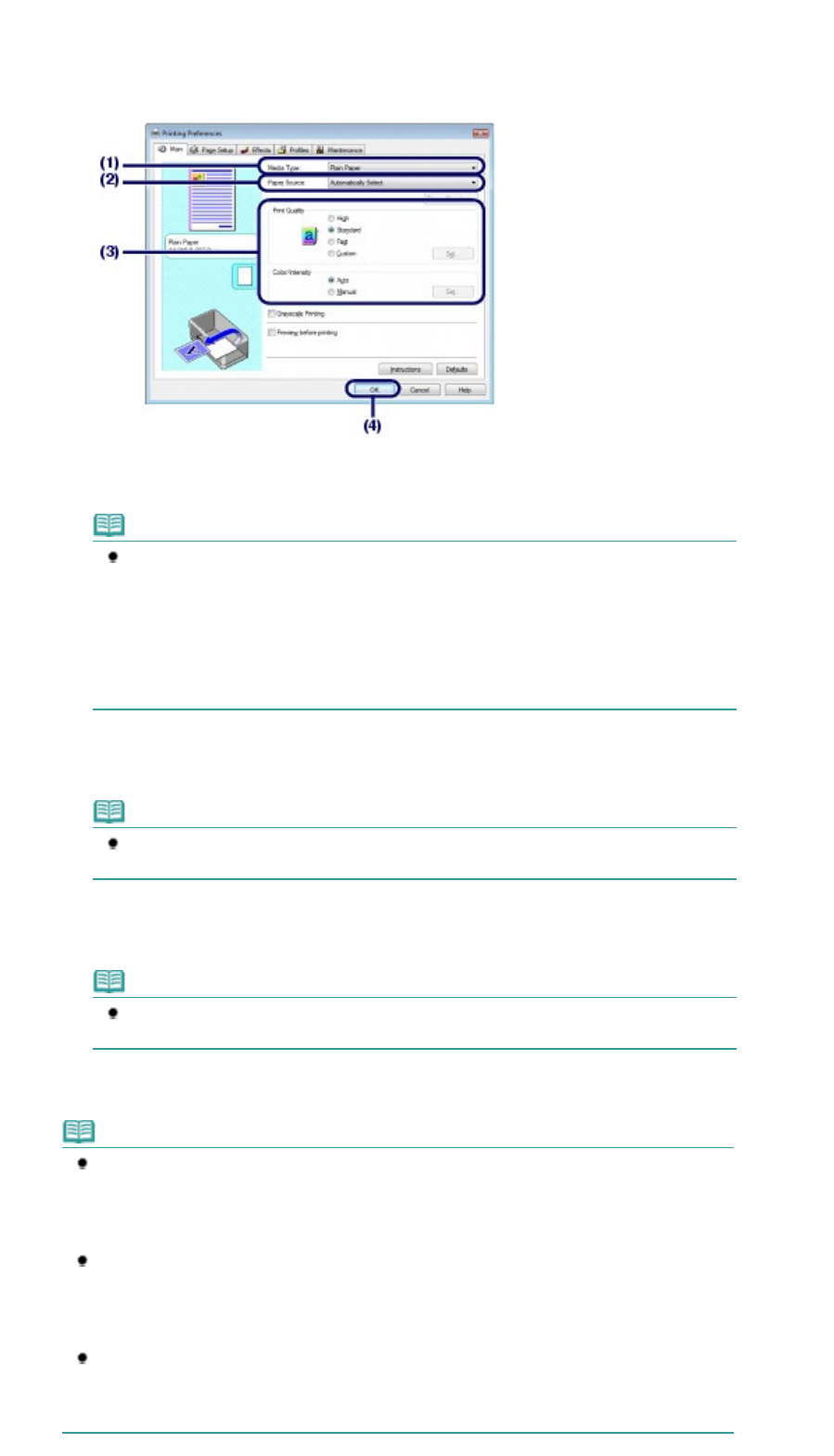-
WAAROM START HET SCANNEN NIET ALS OP HET EMBLEEM GEDRUKT WORD Gesteld op 10-12-2023 om 18:05
Reageer op deze vraag Misbruik melden -
Ik krijg een foutmelding 6C10 iemand een idee wat ik moet doen. Kan niks terug vinden in de handleiding.Alvast bedankt Gesteld op 28-5-2023 om 14:01
Reageer op deze vraag Misbruik melden -
Ik krijg het bericht dat het inktkussen bijna vol is.
Reageer op deze vraag Misbruik melden
Waar zit dat en wat moet ik doen? Gesteld op 20-11-2022 om 18:40 -
Reageer op deze vraag Misbruik melden
Hulp nodig? Stel uw vraag in het forum
Spelregels
Forum
ik wil gaan kopiëren zwart/wit , maar het blad blijft wit wat doe ik verkeerd Gesteld op 9-10-2021 om 21:37
Reageer op deze vraag Misbruik melden
als ik mijn printer canon MP620 opstart geeft hij error 6C10 aan wat houdt dit in? Gesteld op 8-3-2022 om 20:49 -
ik wil gaan kopiëren zwart/wit , maar het blad blijft wit wat doe ik verkeerd Gesteld op 9-10-2021 om 21:37
Reageer op deze vraag Misbruik melden-
Waar zie ik het antwoord op deze vraag? Geantwoord op 14-4-2024 om 14:51
Waardeer dit antwoord Misbruik melden
-
-
ik gebruik mijn pMP620 altijd via wifi. Maar sinds enkele weken ziet mijn laptop de printer ineens niet meer. Zegt dat deze offline is, maar printer staat aan en de instellingen zijn ongewijzigd. printer verwiijjderen en opnieuw instellen op laptop lukt niet. Iemand een idee hoe dit op te lossen? Gesteld op 8-9-2021 om 14:45
Reageer op deze vraag Misbruik melden
-
als ik mijn printer canon MP620 opstart geeft hij error 6C10 aan wat houdt dit in? Gesteld op 17-3-2021 om 10:24
Reageer op deze vraag Misbruik melden -
inktpatroon 521BK wordt wel herkend,maar werkt niet.Printkop grondig gereinigd.Geen foutmelding.
Reageer op deze vraag Misbruik melden
Gaat om Canon Pixma MP620. Gesteld op 24-9-2020 om 13:56 -
Mijn printer geeft ook na de diepte reiniging niet alle kleuren weer. Is er een andere methode om de printerkop te reinigen zonder deze te beschadigen ? Gesteld op 28-7-2020 om 15:25
Reageer op deze vraag Misbruik melden -
Mijn printer geeft alleen een zwarte bladzijde vanaf de computer
Reageer op deze vraag Misbruik melden
Gesteld op 14-7-2020 om 16:17 -
wat kan ik doen als er een printerfout B200 optreed?
Reageer op deze vraag Misbruik melden
Gesteld op 8-6-2020 om 16:34 -
hallo de lampjes van de cartridges branden niet en de printer geeft een foutmelding hoe kan dat? Gesteld op 6-5-2020 om 18:21
Reageer op deze vraag Misbruik melden-
Als je geen originele cartridges gebruikt herkent hij die misschien niet
Waardeer dit antwoord Misbruik melden
Dan krijg je ook een foutmelding Geantwoord op 6-5-2020 om 18:26
-
-
Goede morgen, ik heb een probleem met de printer M620, deze geeft een error code die ik nergens kan terug vinden
Reageer op deze vraag Misbruik melden
Error code is 6C10 op het scherm van de printer
Hoe kan ik dit oplossen Gesteld op 5-12-2016 om 11:20-
deze code krijg ik ook steeds, ook kan ik niet meer navigeren of naar home! Geantwoord op 1-2-2017 om 16:32
Waardeer dit antwoord (4) Misbruik melden
-
-
Wat kan ik doen bij foutmelding 5c00 bij de printer Canon MP 620? Gesteld op 21-9-2016 om 14:08
Reageer op deze vraag Misbruik melden-
heb je hier misschien wat aan
Waardeer dit antwoord (27) Misbruik melden
Klik op deze LINK Geantwoord op 22-9-2016 om 15:42
-
-
nee, wie wel want ik weet dit bij mij ontstane probleem ook niet op te lossen. Geantwoord op 17-12-2018 om 10:49
Waardeer dit antwoord (4) Misbruik melden -
Beste
Reageer op deze vraag Misbruik melden
Ik ben overgeschakeld naar Windows 10.
Mijn printer Canon Pixma MP620 doet het niet meer. Klopt dit?? Gesteld op 26-7-2016 om 10:12-
Ik heb windows 10 en zelfs de nieuwste update maar hij werkt nog steeds prima ik gebruik de volgende file staat op de site van canon md6l-win-mp620-1_05-ea24 Geantwoord op 22-8-2016 om 16:53
Waardeer dit antwoord (6) Misbruik melden
-
-
Kan printer canon pixma mp 620 werken met windows 10 Gesteld op 12-7-2016 om 09:08
Reageer op deze vraag Misbruik melden-
Ja hoor, geen enkel probleem. Alleen wel de drivers gebruiken van Win 7 Geantwoord op 21-8-2017 om 14:34
Waardeer dit antwoord (1) Misbruik melden
-
-
Hoe terug komen van achteraan lading papier naar vooraan lading ? Gesteld op 18-4-2016 om 11:59
Reageer op deze vraag Misbruik melden-
Dit probleem zou ik ook graag opgelost zien Geantwoord op 24-4-2016 om 17:56
Waardeer dit antwoord (5) Misbruik melden
-
-
Op het display van de printer verschijnt foutmelding C000.
Reageer op deze vraag Misbruik melden
Hoe kan dit opgelost worden ? Gesteld op 16-3-2016 om 08:47-
Toen mijn printer deze foutmelding gaf heb ik de inktpatronen opnieuw geplaatst en goed aangedrukt daarmee was de fout verholpen Geantwoord op 18-3-2016 om 10:26
Waardeer dit antwoord (13) Misbruik melden
-
-
inderdaad, had hetzelfde voor. met één cartridge te vervangen is die van ernaast een beetje los gekomen . heb ze allemaal goed aangedrukt, printer af en op en alles is terug normaal Geantwoord op 28-9-2016 om 12:08
Waardeer dit antwoord (1) Misbruik melden -
Ik onderschrijf wat hierover is gezegd, bij mij was een inktpatroon niet correct geplaatst waardoor dezelfde foutmelding is ontstaan.
Waardeer dit antwoord Misbruik melden
Controleer de plaatsing van alle patronen of deze correct zijn geplaatst en de fout is verholpen. Geantwoord op 13-3-2022 om 18:39 -
printer geeft aan dat het type printkop onjuist is, terwijl we er al tijden mee printen.
Reageer op deze vraag Misbruik melden
Wat gaat hier fout ? Gesteld op 19-7-2015 om 18:26-
printer geeft aan dat het type printkop onjuist is, terwijl we er al tijden mee printen.
Waardeer dit antwoord (8) Misbruik melden
Wat gaat hier fout ?
Geantwoord op 14-12-2016 om 12:35
-
-
ik kan niet printen met mijn cacon MP 620. geeft de foutmelding 5c00. wat kan ik doen? Gesteld op 7-5-2015 om 14:06
Reageer op deze vraag Misbruik melden-
Ik heb dezelfde foutmelding.. Het heeft met papierdoorvoer te maken denk ik.. Ik zou ook graag willen weten wat ik er eerst zelf nog aan kan doen voordat ik afscheid moet nemen van mijn 5 jaar oude printer die fantastisch werk heeft afgeleverd... Fijn apparaat... Geantwoord op 23-11-2015 om 10:03
Waardeer dit antwoord (4) Misbruik melden
-
-
Ik krijg code B200 op het scherm van de p[rinter te zien Wat te doen? Gesteld op 21-12-2014 om 14:17
Reageer op deze vraag Misbruik melden-
uitschakelen, klep open (ook compartiment waar de inktcartridges inzitten. Printer inschakelen, en de klep weer dichtdoen voordat de printer zelf constateert dat de klep open is.
Waardeer dit antwoord (3) Misbruik melden
Vervolgens een boel gereutel en gerammel, maar bij mij doet hij het weer. Vraag me niet waarom... Geantwoord op 18-6-2015 om 15:32
-
-
foutmelding b200, hoe los ik deze op Gesteld op 20-8-2014 om 12:01
Reageer op deze vraag Misbruik melden-
uitschakelen, klep open (ook compartiment waar de inktcartridges inzitten. Printer inschakelen, en de klep weer dichtdoen voordat de printer zelf constateert dat de klep open is.
Waardeer dit antwoord (3) Misbruik melden
Vervolgens een boel gereutel en gerammel, maar bij mij doet hij het weer. Vraag me niet waarom... Geantwoord op 18-6-2015 om 15:33
-
-
wat betekent foutmelding B200
Reageer op deze vraag Misbruik melden
Gesteld op 3-8-2014 om 10:25-
Geen idee. Oplossen:
Waardeer dit antwoord Misbruik melden
uitschakelen, klep open (ook compartiment waar de inktcartridges inzitten. Printer inschakelen, en de klep weer dichtdoen voordat de printer zelf constateert dat de klep open is.
Vervolgens een boel gereutel en gerammel, maar bij mij doet hij het weer. Vraag me niet waarom... Geantwoord op 18-6-2015 om 15:33
-
-
er is een fout optreden er staat 6c10
Reageer op deze vraag Misbruik melden
Gesteld op 19-7-2014 om 12:53-
hoe kan ik deze oplossing Geantwoord op 25-12-2014 om 21:04
Waardeer dit antwoord (21) Misbruik melden
-
-
ik krijg de foutmelding B200 eer is een printerfout opgetreden.
Reageer op deze vraag Misbruik melden
Het groen en rood lampje pinkt heen en weer.
Ik heb de handelingen uitgevoerd zoals vermeld in de handleiding.
De fout verdwijnt niet.
Wat staat er mij te doen. Gesteld op 15-7-2014 om 11:34-
uitschakelen, klep open (ook compartiment waar de inktcartridges inzitten. Printer inschakelen, en de klep weer dichtdoen voordat de printer zelf constateert dat de klep open is.
Waardeer dit antwoord (6) Misbruik melden
Vervolgens een boel gereutel en gerammel, maar bij mij doet hij het weer. Vraag me niet waarom... Geantwoord op 18-6-2015 om 15:33
-
-
Ik had hetzelfde probleem en heb jouw methode gevolgd. Problem solved! Thanks! Geantwoord op 4-1-2025 om 22:08
Waardeer dit antwoord Misbruik melden